java環境的配置及安裝(圖文)
- 不言轉載
- 2019-03-19 09:10:186939瀏覽
這篇文章帶給大家的內容是關於java環境的配置及安裝(圖文),有一定的參考價值,有需要的朋友可以參考一下,希望對你有幫助。
1、安裝JDK開發環境
#先登陸https://www.oracle.com
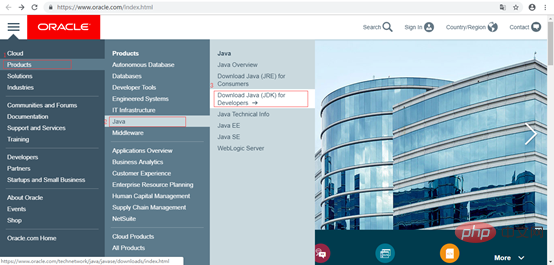
#第一步:Products ---- Java ---- Download java(JDK) for Developers
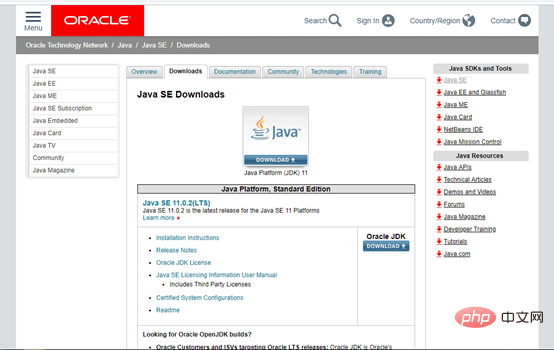


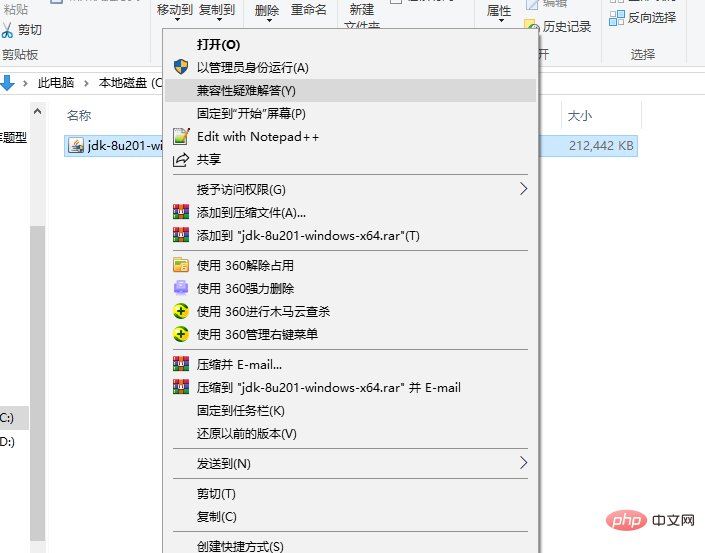
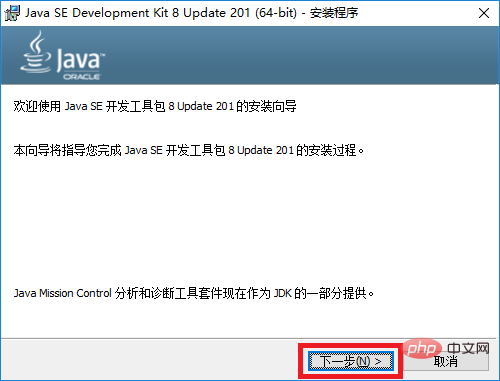
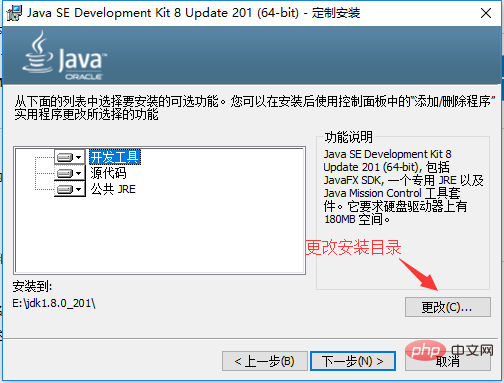
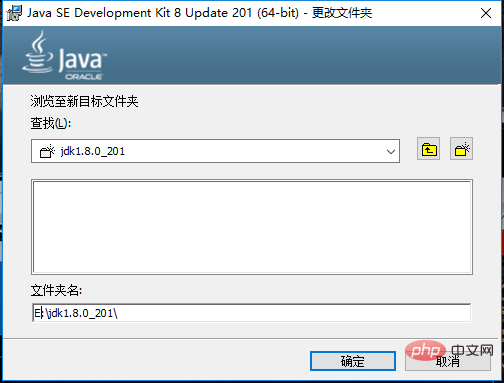
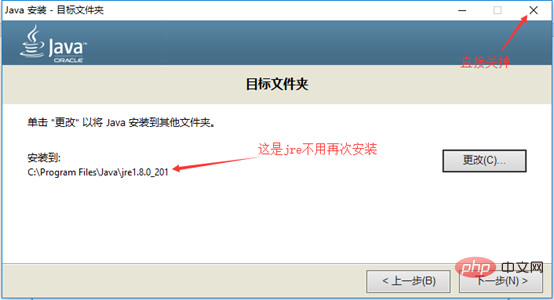
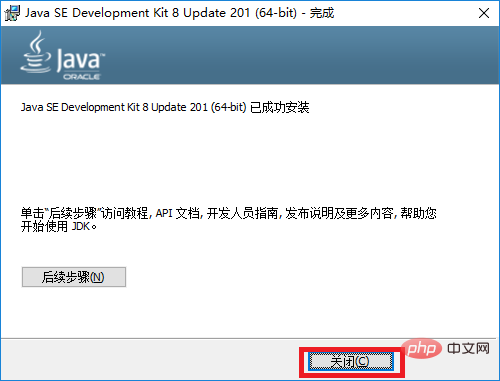
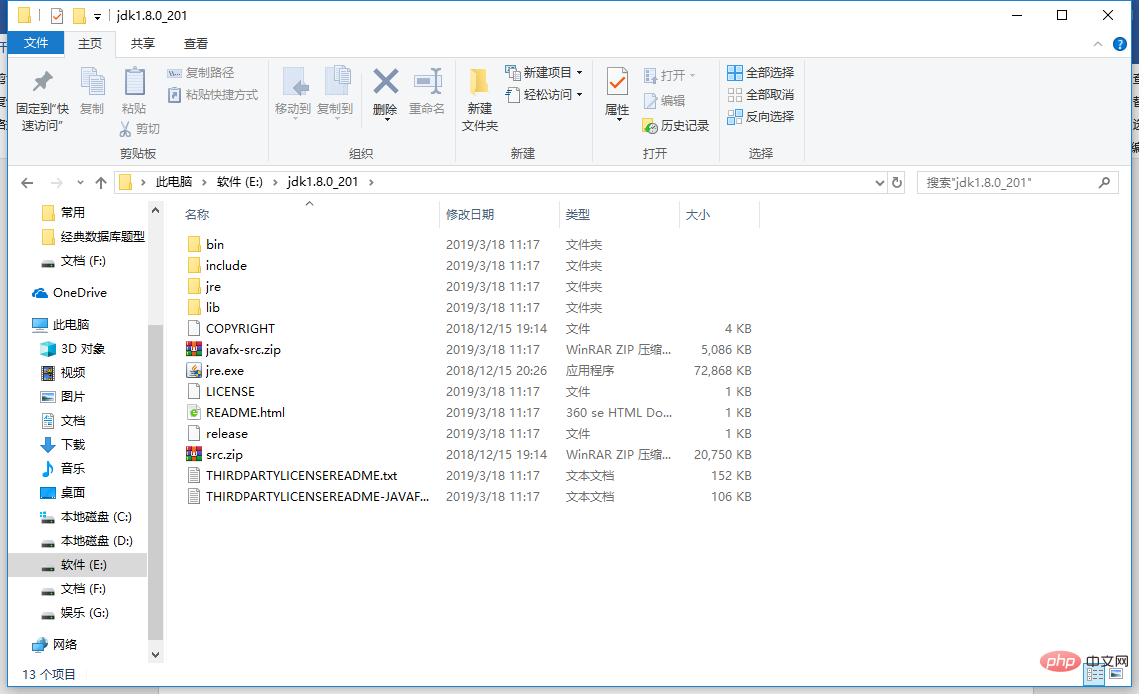
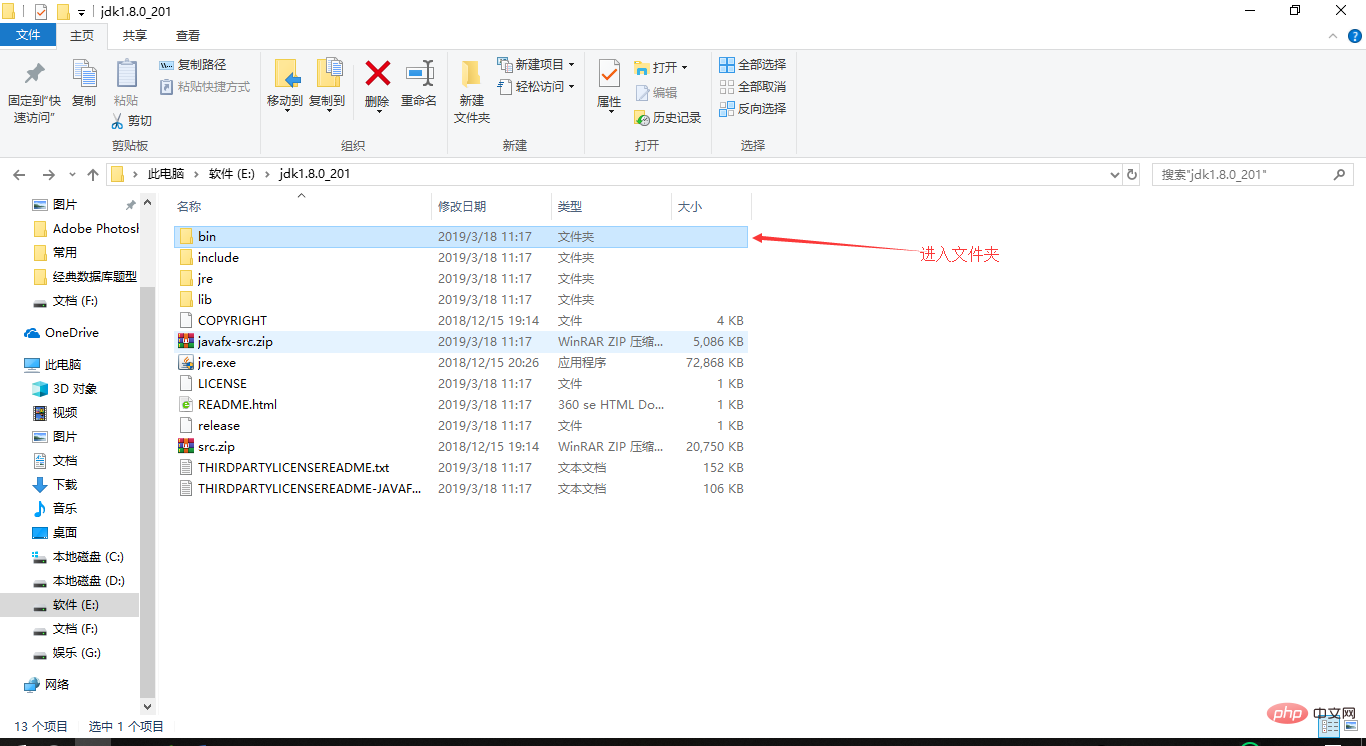
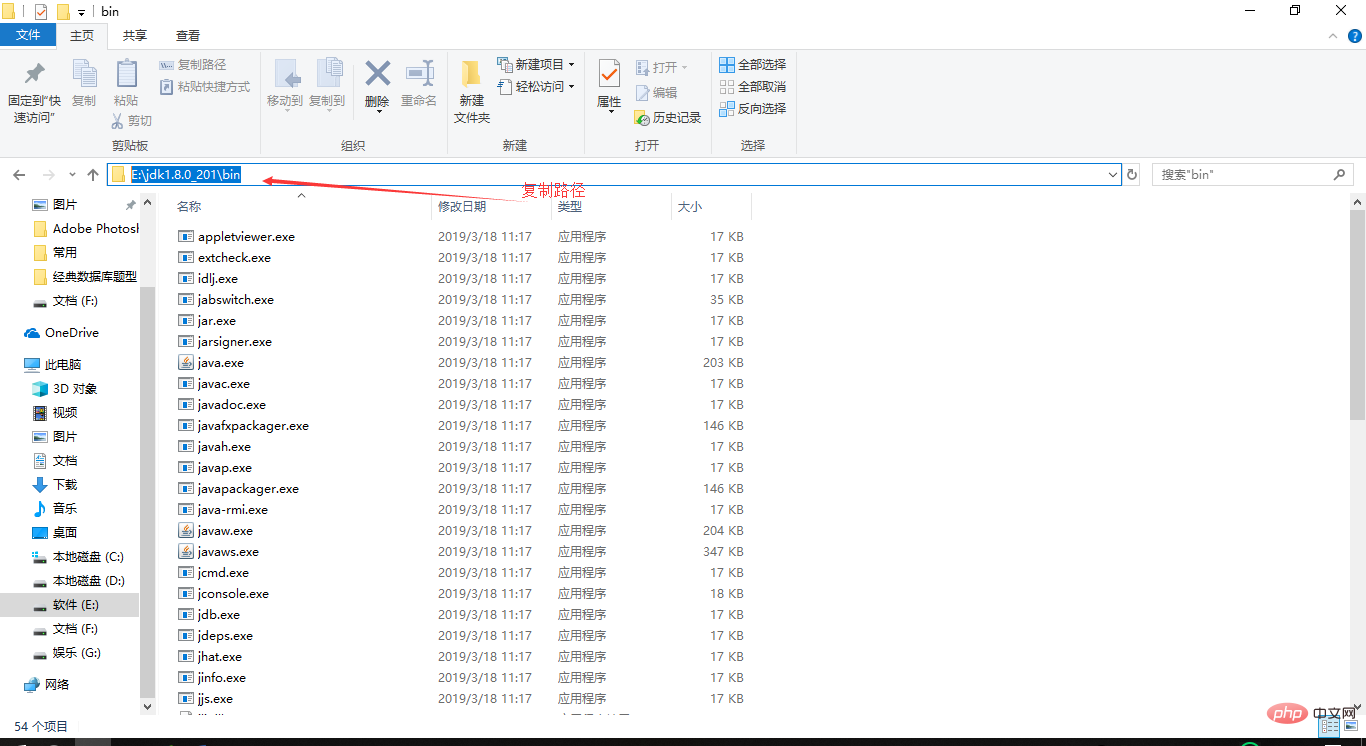
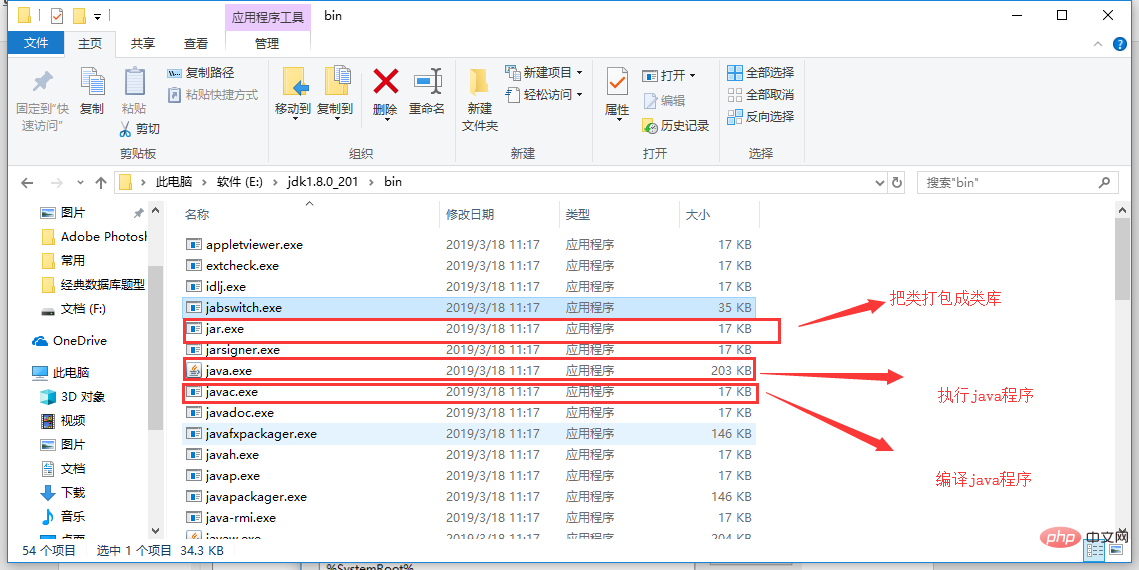

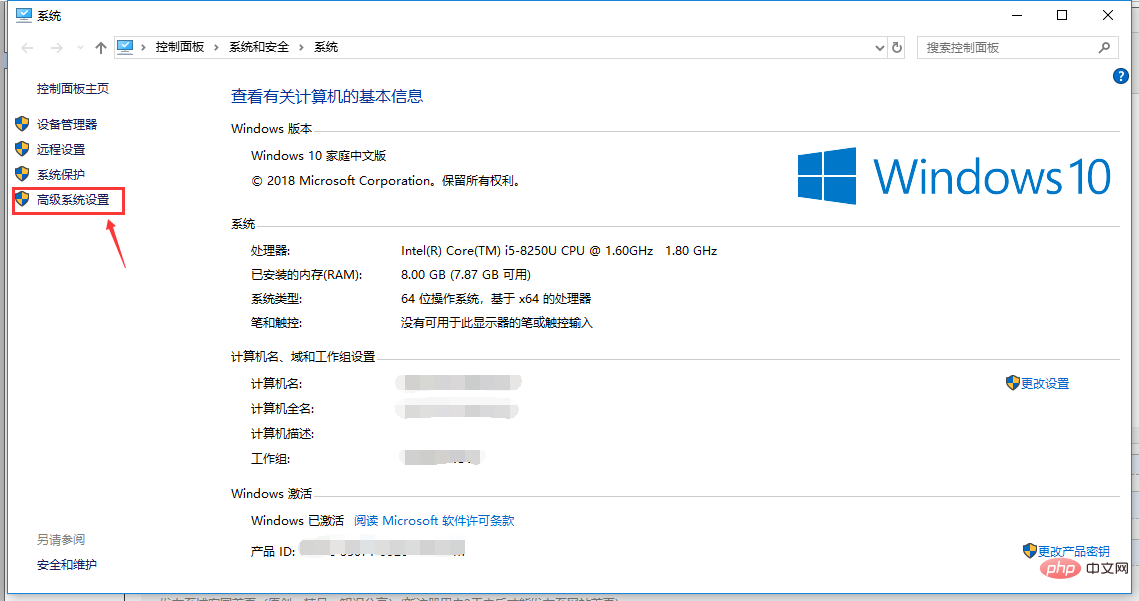
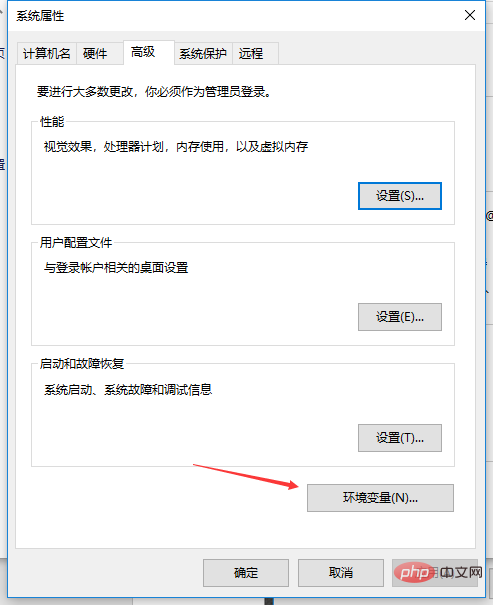 ##(3)新建->變數名稱“CLASSPATH”,變數值“.;%JAVA_HOME%\lib;%JAVA_HOME%\lib\dt.jar;%JAVA_HOME%\lib\tools.jar”
##(3)新建->變數名稱“CLASSPATH”,變數值“.;%JAVA_HOME%\lib;%JAVA_HOME%\lib\dt.jar;%JAVA_HOME%\lib\tools.jar”
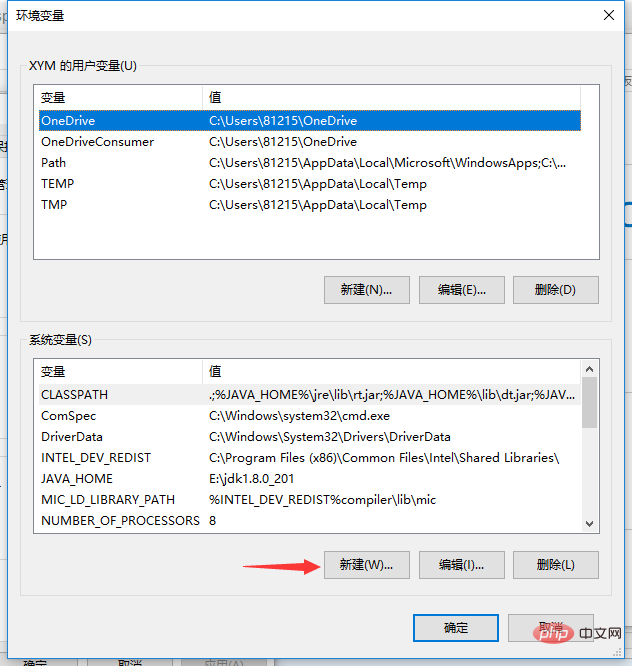 加入環境變數
加入環境變數
## 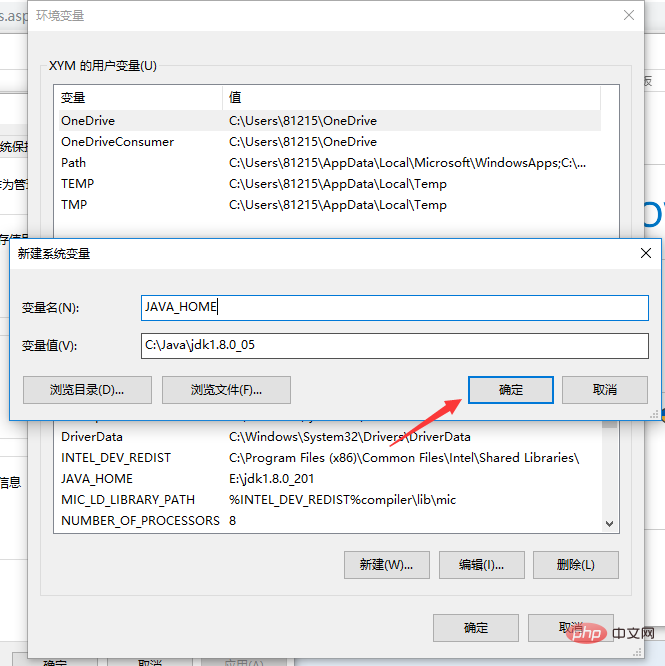 將這些變數值放進系統環境變數中
將這些變數值放進系統環境變數中
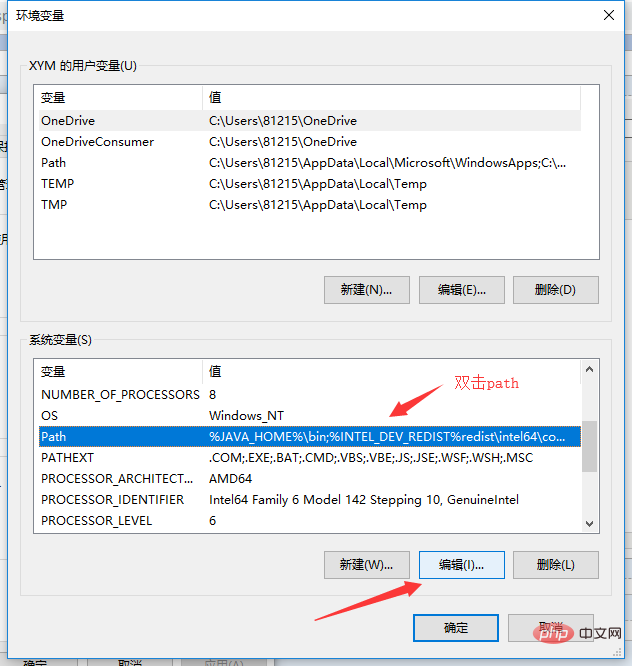
進入進階系統設定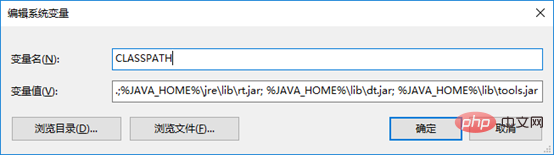 檢查是否加入環境變數
檢查是否加入環境變數
註:如果沒出現變數值,可以重新開啟指令或關機重啟
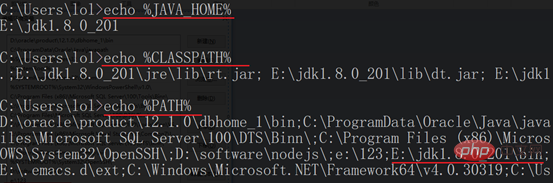
程式碼寫,執行
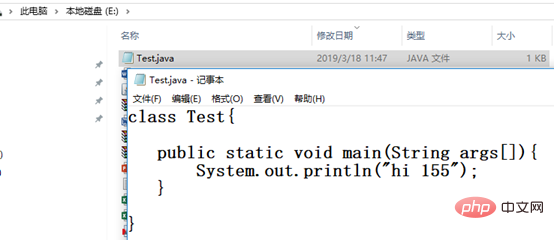
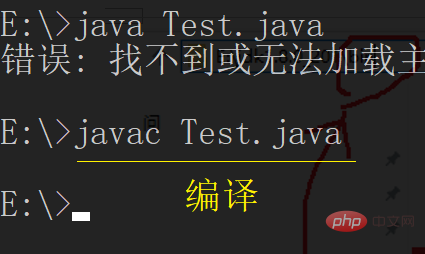
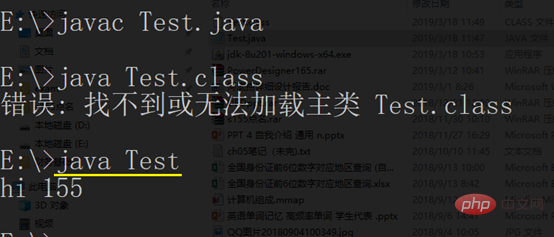
#這樣環境變數就配置好了
最後注意一個問題:
如果在CMD中輸入javac test.java指令後,顯示'javac'不是內部或外部指令,原因是因為沒有提前安裝好JDK開發環境或環境變數配置有誤。
以上是java環境的配置及安裝(圖文)的詳細內容。更多資訊請關注PHP中文網其他相關文章!
陳述:
本文轉載於:cnblogs.com。如有侵權,請聯絡admin@php.cn刪除

